文章详情页
win10怎么校准显示器?win10校正显示器颜色的方法
当我们使用的win10电脑显示器颜色出现异常时,很多用户都不知道如何来对显示器颜色进行修正,其实在win10系统下默认自带有显示器颜色校正功能,当用户显示器中的颜色出现异常时,我们利用系统自带的显示器颜色校正功能对其进行修复,不过很多用户不知道如何在win10系统下修复校正显示器颜色,对此小编为大家提供了win10校正显示器颜色的方法,下面我们了解下吧!
操作方法
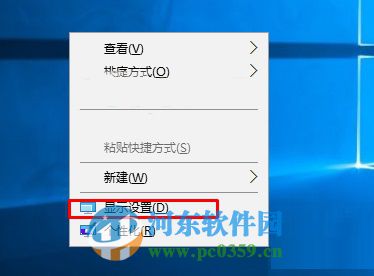
1、在Win10桌面右键点击然后右菜单中选择-显示设置;
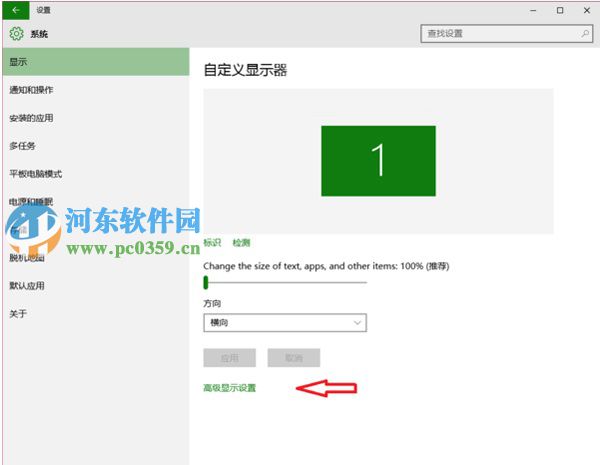
2、在显示设置对话框中点击-高级设置如上图;
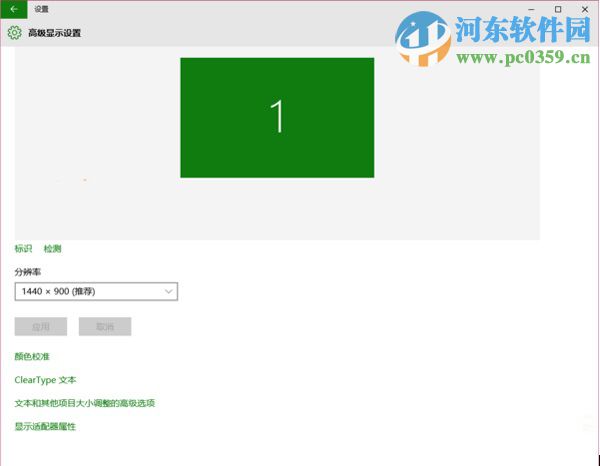
3、在分辨率下方点击-颜色校准。
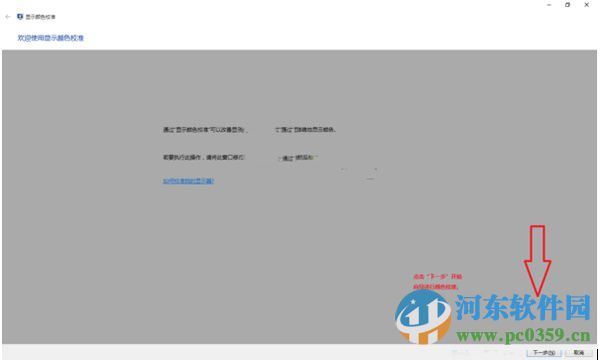
4、根据提示选择你觉的舒服的图案。
通过上述操作,我们即可在win10系统下校正显示器颜色了,当现实器颜色出现异常时,如果不及时校正的话,那么会对我们的眼镜带来视觉上的伤害,更多电脑操作教程,请继续关注好吧啦网!
相关文章:
1. win11搜索栏一直在加载怎么办? Win11搜索框转圈无法使用的解决办法2. CentOS7版本系统破解讲解3. Win10如何拦截电脑弹窗广告?Windows10弹窗广告去除拦截方法4. Windows subsystem for android(Win11安卓子系统)怎么安装运行安卓应用?5. 中兴新支点操作系统全面支持龙芯3A3000 附新特性6. Win11升级卡在71% 提示0x8007007f错误如何解决7. 如何双启动Win11和Linux系统?Win11 和 Linux双系统安装教程8. Win10如何一键激活小娜?Win10一键激活小娜的方法9. Centos 7安装Rclone如何用命令同步国外网盘文件?10. UOS文本编辑器如何全屏窗口启动? UOS全屏方式查看文件的技巧
排行榜
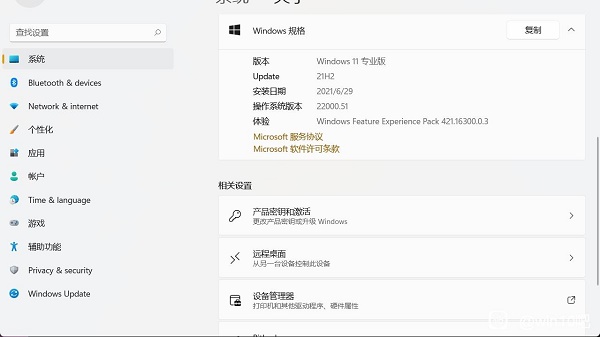
 网公网安备
网公网安备